Acerca de la repartición
Mediante la repartición puede ejecutar un único informe o libro para más de un miembro de una única dimensión para un origen de datos, así como publicar una salida para cada miembro.
Al realizar la repartición de un informe o libro, puede publicar en PDF o en libros de trabajo deExcel (no se pueden refrescar en Smart View) estáticos
Mediante la repartición, podrá enviar un mensaje de correo electrónico con los archivos de salida publicados anexos a una lista de destinatarios especificados. También podrá guardar los archivos de salida publicados en la biblioteca. También podrá enviar por correo electrónico los archivos de salida publicados y guardarlos en la biblioteca.
En los despliegues de Narrative Reporting, la programación de las definiciones de repartición se realiza mediante la consola de trabajos de Narrative Reporting o de Comandos de EPM Automate (executeBurstDefinition).
En los despliegues de Oracle Fusion Cloud Enterprise Performance Management, la programación de las definiciones de repartición se realiza mediante el programador de trabajos de la plataforma Cloud EPM o Comandos de EPM Automate (executeBurstDefinition).
Consideremos un ejemplo de cómo puede la Repartición ejecutar un Informe o un Libro para dos entidades, como Nueva York y Houston, publicando en una salida.
-
Para la ubicación Nueva York, desea enviar el archivo de salida al destinatario de correo electrónico específico
b.smith@example.com. -
De igual modo, para la ubicación Houston, desea enviar el archivo de salida al destinatario de correo electrónico específico
m.jones@example.com. -
Puede guardar los archivos de salida generados en la biblioteca y, en función de los permisos de usuario, podrá ver los documentos de salida publicados o acceder a ellos.
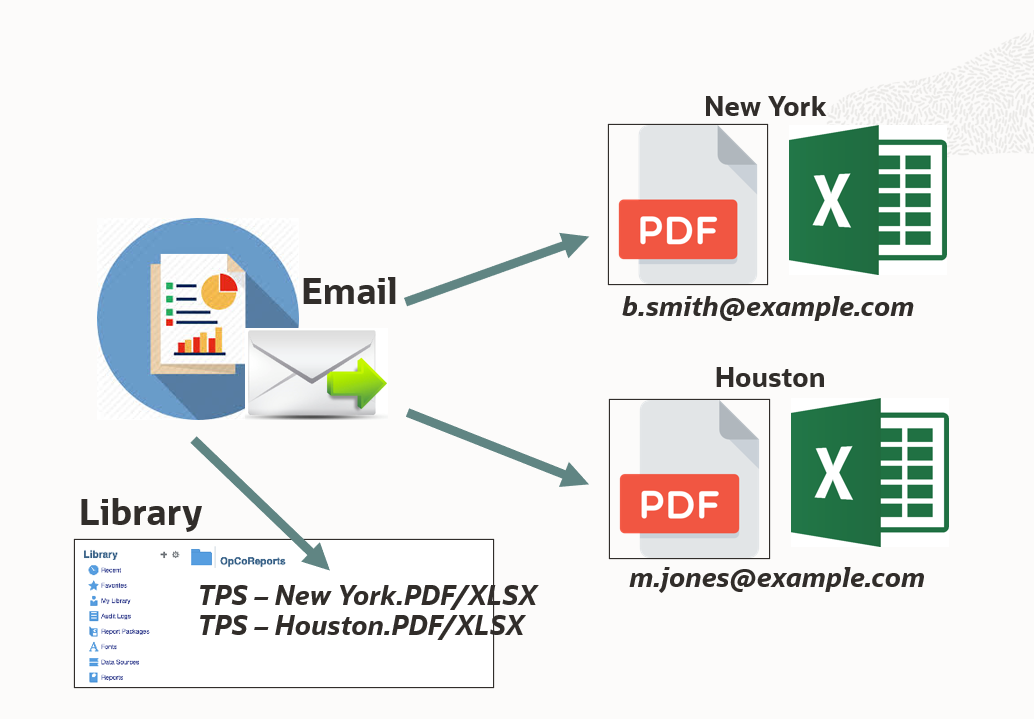
Se pueden configurar mensajes de correo electrónico de notificación de procesamiento correcto o fallo para enviar los detalles relativos al estado de ejecución de la repartición.
Se puede utilizar un archivo de distribución objetivo, un documento de valores separados por comas (CSV) que define la lista de miembros a los que se repartirá el archivo, junto con las direcciones de correo correspondientes y los usuarios y grupos con permisos para la biblioteca.
Con el archivo de distribución objetivo, podrá realizar lo siguiente:
-
Enviar los archivos de salida a los usuarios y grupos del sistema, así como a direcciones de correo electrónico externas.
-
Definir los permisos de acceso a la biblioteca para los usuarios del sistema y grupos.
La salida de repartición se puede realizar de tres formas:
-
Se puede utilizar un Archivo de distribución de destino (CSV) para enviar mensajes de correo electrónico independientes y permisos de acceso a la biblioteca para el archivo de salida de cada miembro.
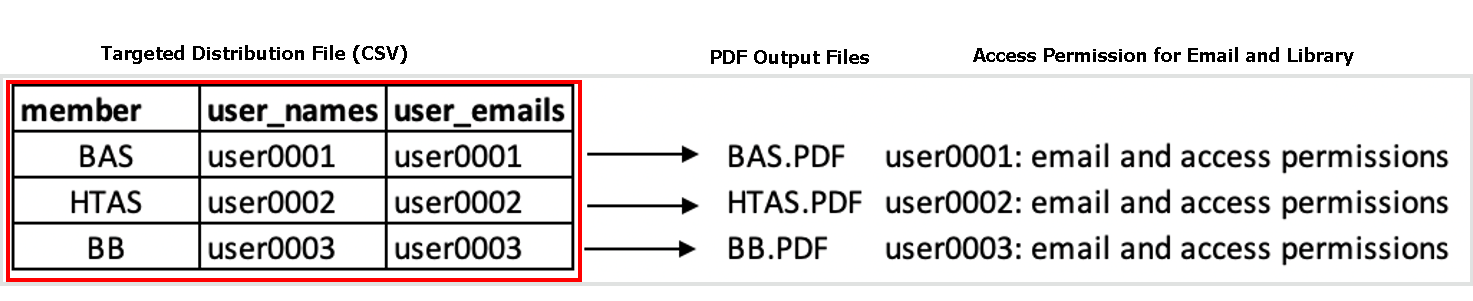
-
Se puede seleccionar la opción Enviar todos los informes generados a todos los destinatarios en un correo electrónico único del canal Email sin utilizar el archivo de distribución objetivo.

-
Se puede definir la opción Dimensión de TPV de repartición como Ninguno. De esta forma, podrá enviar un único archivo de salida que se enviará por correo electrónico a los usuarios especificados, así como publicar el archivo de salida en la biblioteca.
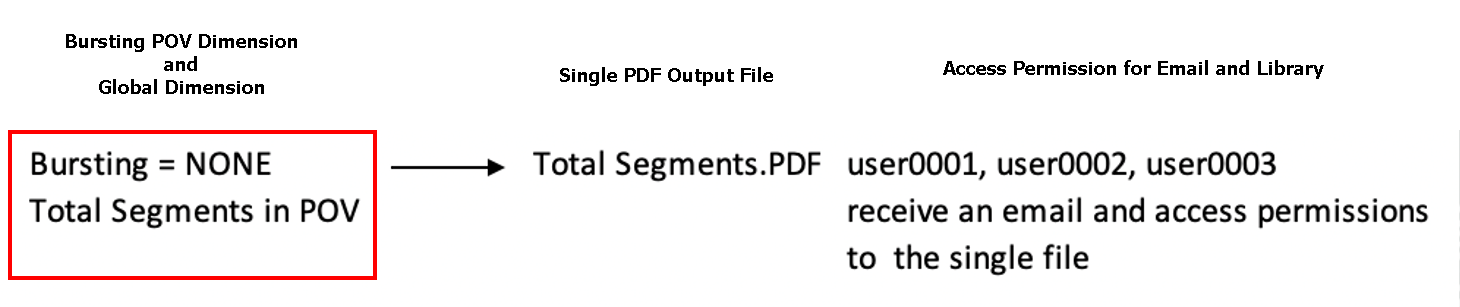
Uso de un archivo de distribución objetivo con el canal de correo electrónico activado
Imaginemos el primer caso de uso, una vez seleccionado el archivo de distribución objetivo y elegido solo el canal de Email.
En la siguiente imagen se puede ver el archivo de distribución objetivo.
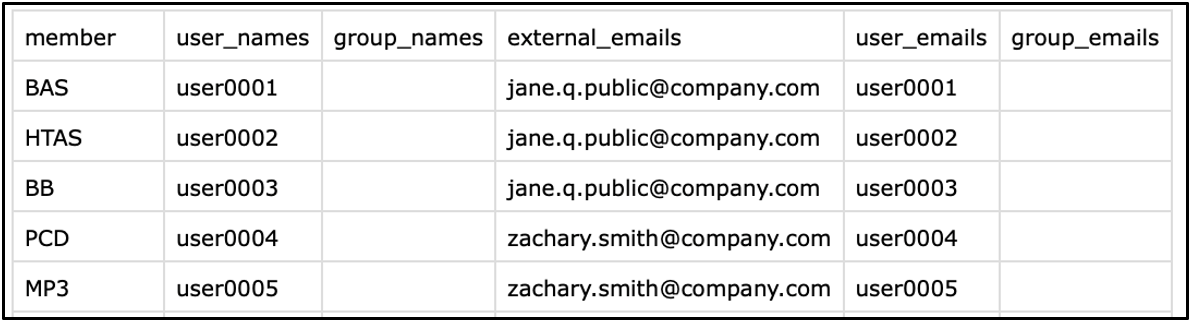
La dimensión de TPV de repartición tiene miembros seleccionados.

Se enviará un mensaje de correo electrónico independiente para cada salida de miembro.
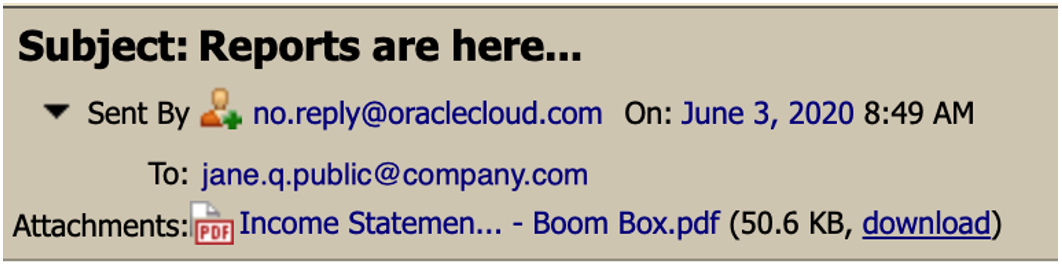
Uso de un archivo de distribución objetivo con el canal de biblioteca activado
Imaginemos el segundo caso de uso, una vez seleccionado el archivo de distribución objetivo y elegido solo el canal de Biblioteca.
En la siguiente imagen se puede ver el archivo de distribución objetivo.
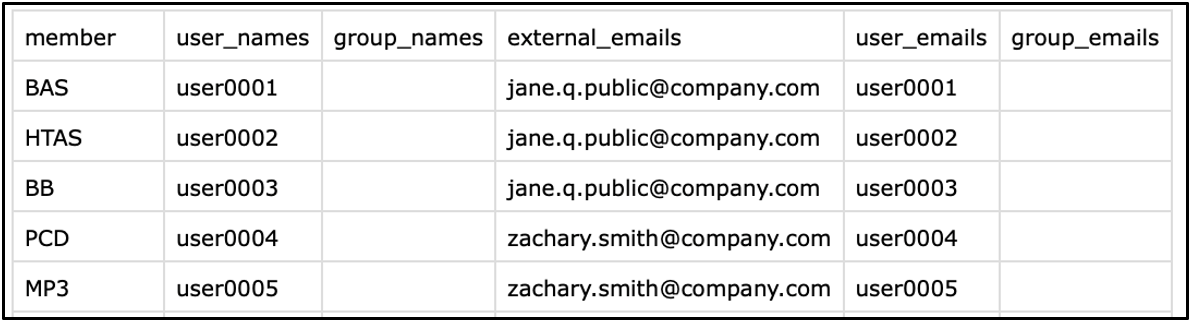
En la siguiente imagen se puede ver que la dimensión de PDF de repartición tiene miembros seleccionados.

En la siguiente imagen se muestran los archivos de salida en la biblioteca de Narrative Reporting.
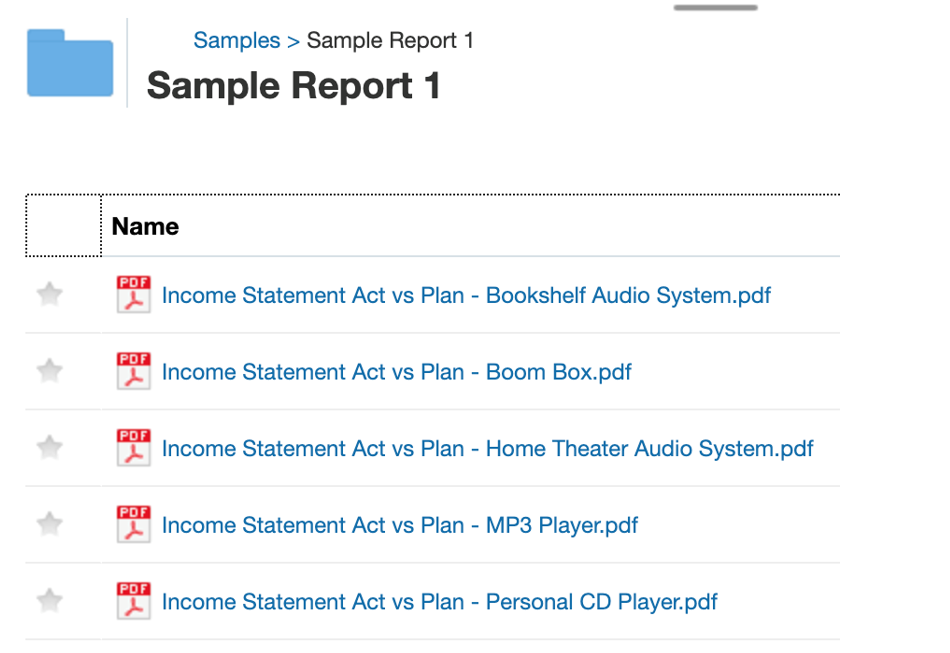
Uso de un archivo de distribución objetivo con los canales de correo electrónico y biblioteca activados
Imaginemos el último caso de uso, una vez seleccionado el archivo de distribución objetivo y elegidas tanto la opción de Correo electrónico como la de Biblioteca.
Nota: si se han seleccionado tanto el canal de Email como el de Biblioteca, podrá elegir Enviar todos los informes generados a todos los destinatarios en un correo electrónico único y Asignar todos los permisos a los informes generados con una Lista de distribución y una Lista de usuarios definidas, y viceversa.
Opción 1: seleccione las opciones Enviar todos los informes generados a todos los destinatarios en un correo electrónico único y Asignar todos los permisos a los informes generados con la Lista de distribución y la Lista de usuarios definidas.
En el canal de Email, seleccione la opción Enviar todos los informes generados a todos los destinatarios en un correo electrónico único.
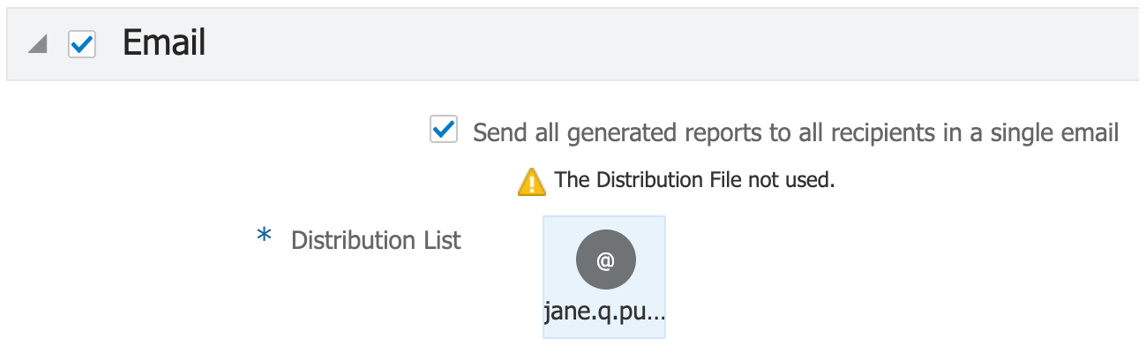
En el canal de Biblioteca, seleccione la opción Asignar todos los permisos a los informes generados.
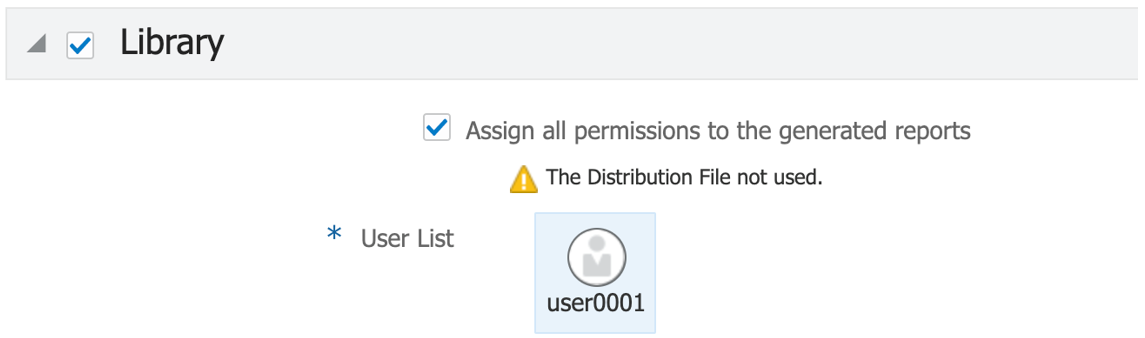
Se enviará un correo electrónico único para todos los miembros.

Los informes de salida están ubicados en la biblioteca de Narrative Reporting.
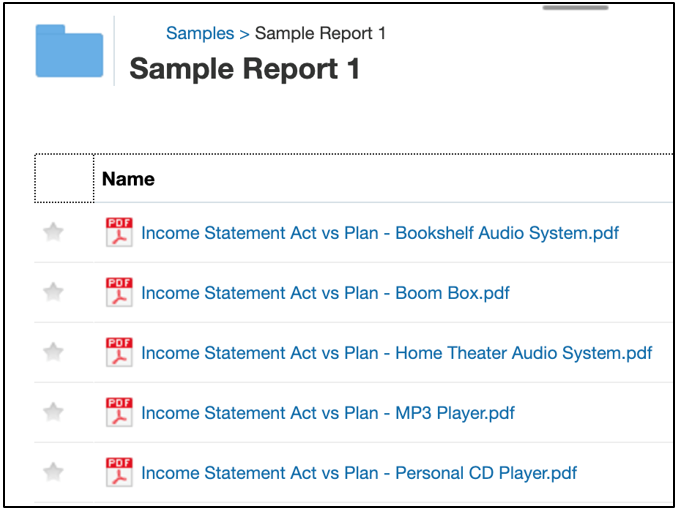
Los permisos de usuario se definen para todos los archivos de salida.
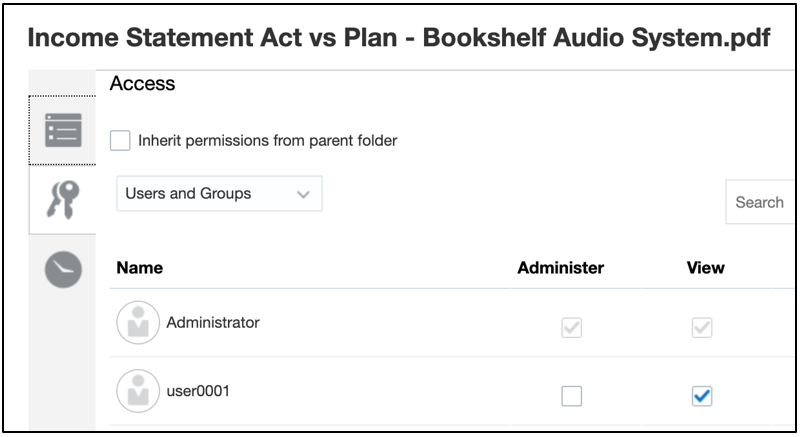
Opción 2: seleccione la opción Asignar todos los permisos a los informes generados en el canal de Biblioteca con la Lista de distribución y la Lista de usuarios definidas.
No se marca la opción Enviar todos los informes generados a todos los destinatarios en un correo electrónico único en el canal de Email pero se definen las demás opciones como, por ejemplo, Nombre de anexo y Correo electrónico de repartición.
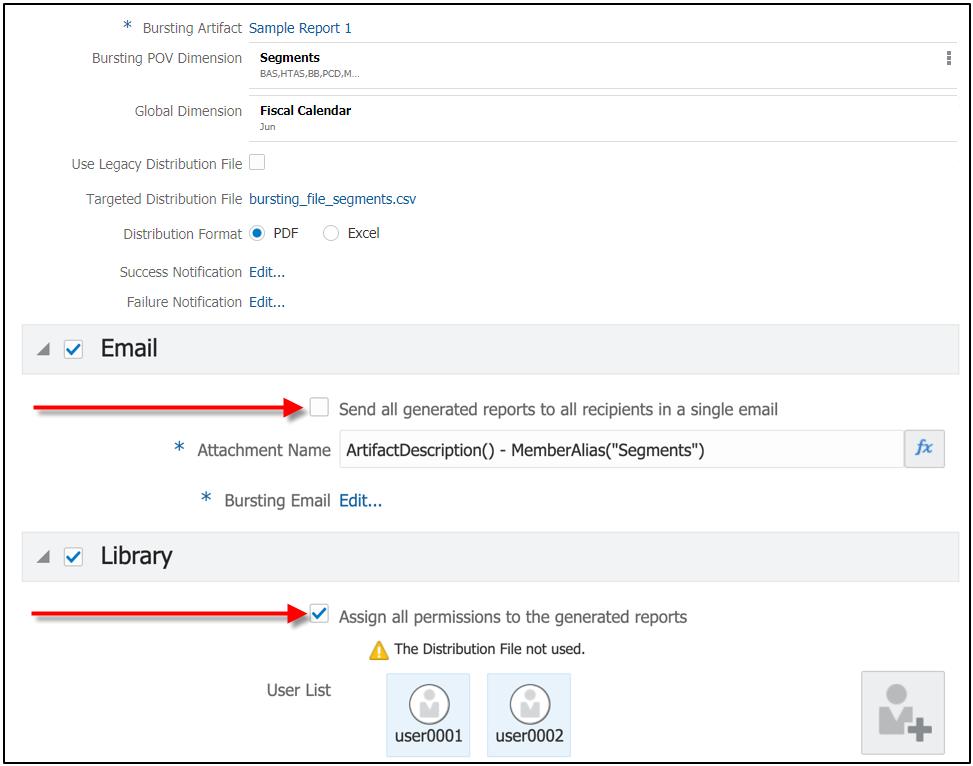
Opción 3: seleccione la opción Enviar todos los informes generados a todos los destinatarios en un correo electrónico único en el canal de Email y defina las listas de distribución.
No se marca la opción Asignar todos los permisos a los informes generados en el canal de Biblioteca y se definen las demás opciones como, por ejemplo, Nombre de artefacto, Carpeta raíz y Lista de usuarios.
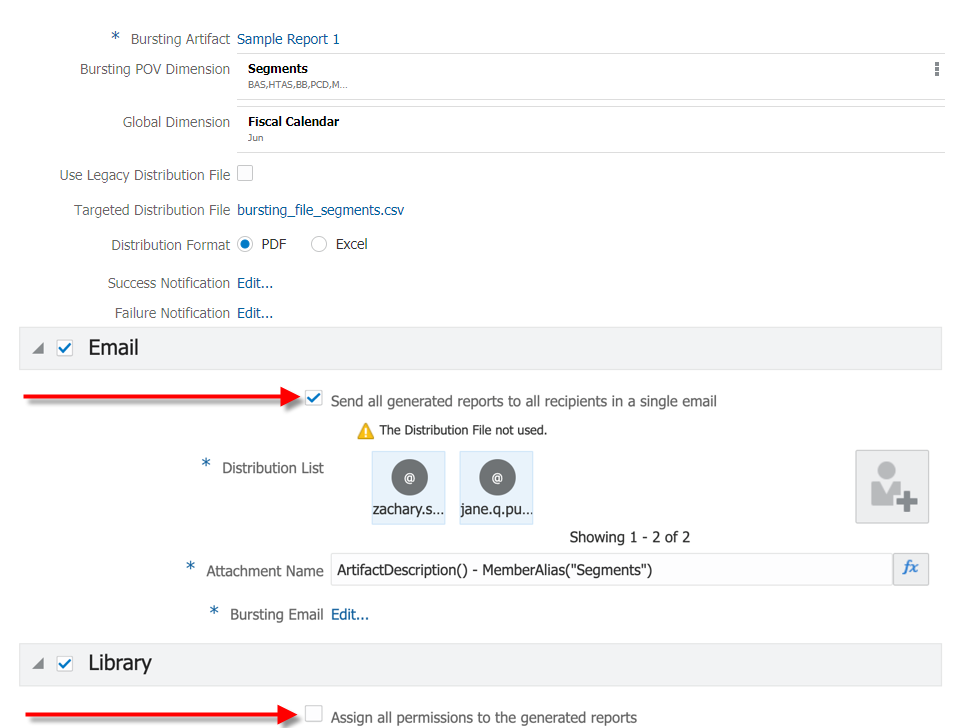
Para obtener más información, consulte los siguientes vídeos y tutoriales.
-
En este vídeo podrá obtener una descripción general sobre la repartición.
 -- Descripción general: repartición en Narrative Reporting para informes y distribución objetivo.
-- Descripción general: repartición en Narrative Reporting para informes y distribución objetivo.Este vídeo ofrece orientación sobre la repartición, una nueva capacidad que le permite ejecutar con rapidez informes o libros financieros o de gestión para varios miembros de la misma dimensión, publicar la salida de cada miembro en formato PDF y distribuirlo a distintos destinatarios por correo electrónico o mediante la publicación en la biblioteca.
-
En este tutorial en vídeo podrá obtener información sobre cómo crear una definición de repartición.
 -- Creación de definiciones de repartición.
-- Creación de definiciones de repartición.El usuario aprenderá a crear definiciones de repartición, que definen todas las selecciones y valores necesarios para generar y distribuir la salida de PDF de un libro o informe con las selecciones de miembro de TPV deseadas.